Grafana变量7大类型+实战用法,效率拉满!
原创Grafana变量7大类型+实战用法,效率拉满!
原创
不做虫子
发布于 2025-09-15 21:10:03
发布于 2025-09-15 21:10:03
背景
经常看到同事在灰度发布时,创建了多个单机视图。问原因时,他们说这样方便对比灰度机器的监控情况。
这种做法没错,但效率太低了。为什么不试试用变量呢?
在 Grafana 里,学会使用变量后,你会发现效率提升很多。合理利用变量,可以极大简化操作。
变量有很多使用场景,比如可以控制多个图表在不同时间范围内的展示。只需配置一个图表,就能根据不同条件展示数据,无需为每种情况单独设置图表。
在 Grafana 中,模板最简单的含义就是任何包含变量的查询。
变量的设置
变量是在 Dashboard(看板)层面设置的,设置后会在整个看板内的所有面板共享。
点击看板设置,进入变量设置页面。

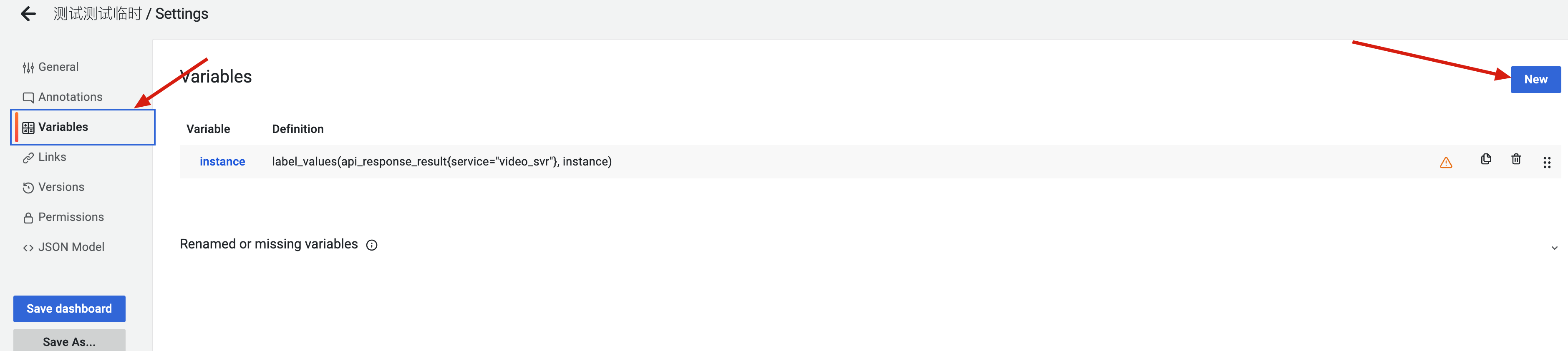
变量类型
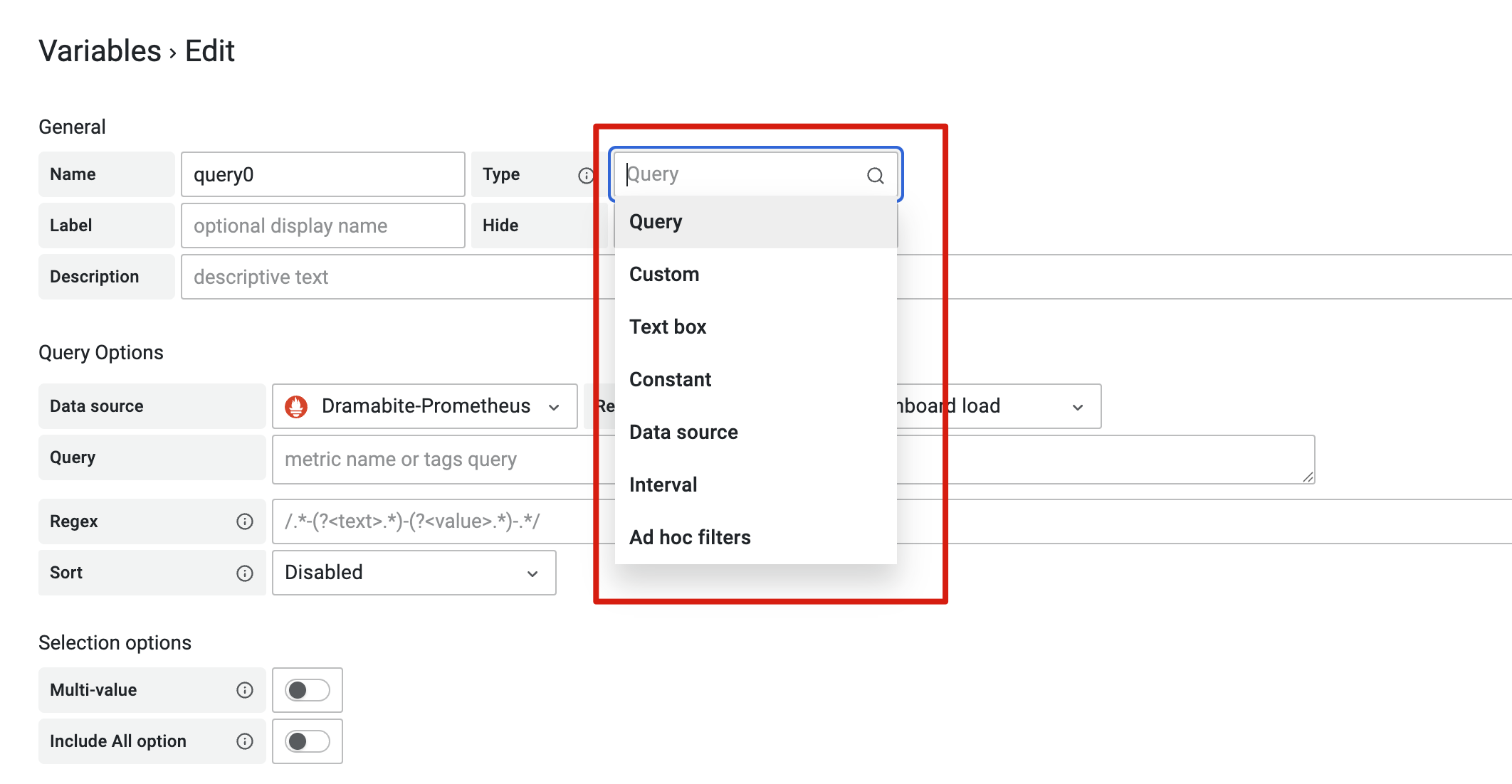
1. 查询变量(Query)
- 通过查询数据源生成值列表。
- 适用于动态获取指标名称、服务器名称、传感器ID等。
- 可以根据数据源内容自动更新选项。
2. 自定义变量(Custom)
- 手动定义变量。
- 使用逗号分隔的列表指定选项。
- 适用于需要固定选项的场景。
3. 文本框变量(Text Box)
- 提供自由文本输入字段。
- 允许用户输入任意值。
- 可设置默认值。
- 适用于需要用户自定义输入的场景。
4. 常量变量(Constant)
- 定义隐藏的常量值。
- 适用于在多个查询中重复使用相同的值。
- 不会在 UI 中显示。
5. 数据源变量(Data Source)
- 允许用户快速更改整个仪表盘的数据源。
- 适用于需要在不同数据源之间切换的场景。
6. 时间间隔变量(Interval)
- 表示时间跨度的变量。
- 常用于定义查询的时间范围。
- 例如:1m、5m、1h 等。
7. 即时过滤器变量(Ad hoc filter)
- 适用于需要动态过滤数据的场景。
- 多查询时,仪表盘需要统一过滤条件。
- 用户可以灵活调整数据视图。
- 满足临时性数据筛选需求。
变量的使用方式
设置好变量后,变量的使用有两种方式:
- $varname,这是最直接的用法,但有一个限制:不能在单词中间使用,比如 apps.frontend.$server.requests.count 这样的写法是不支持的。
- {var_name},如果需要在表达式中间插入变量,请用这种语法。此外,这种写法还支持一些高级用法,比如 {var_name:<format>},可以更灵活地控制 Grafana 如何插入变量值。
示例-创建一个机器实例变量
1. 类型选择Query
2. 关键语句,service指定是哪个服务的机器
label_values(api_response_result{service="xxx"}, instance)3. 可选是否包含所有选项
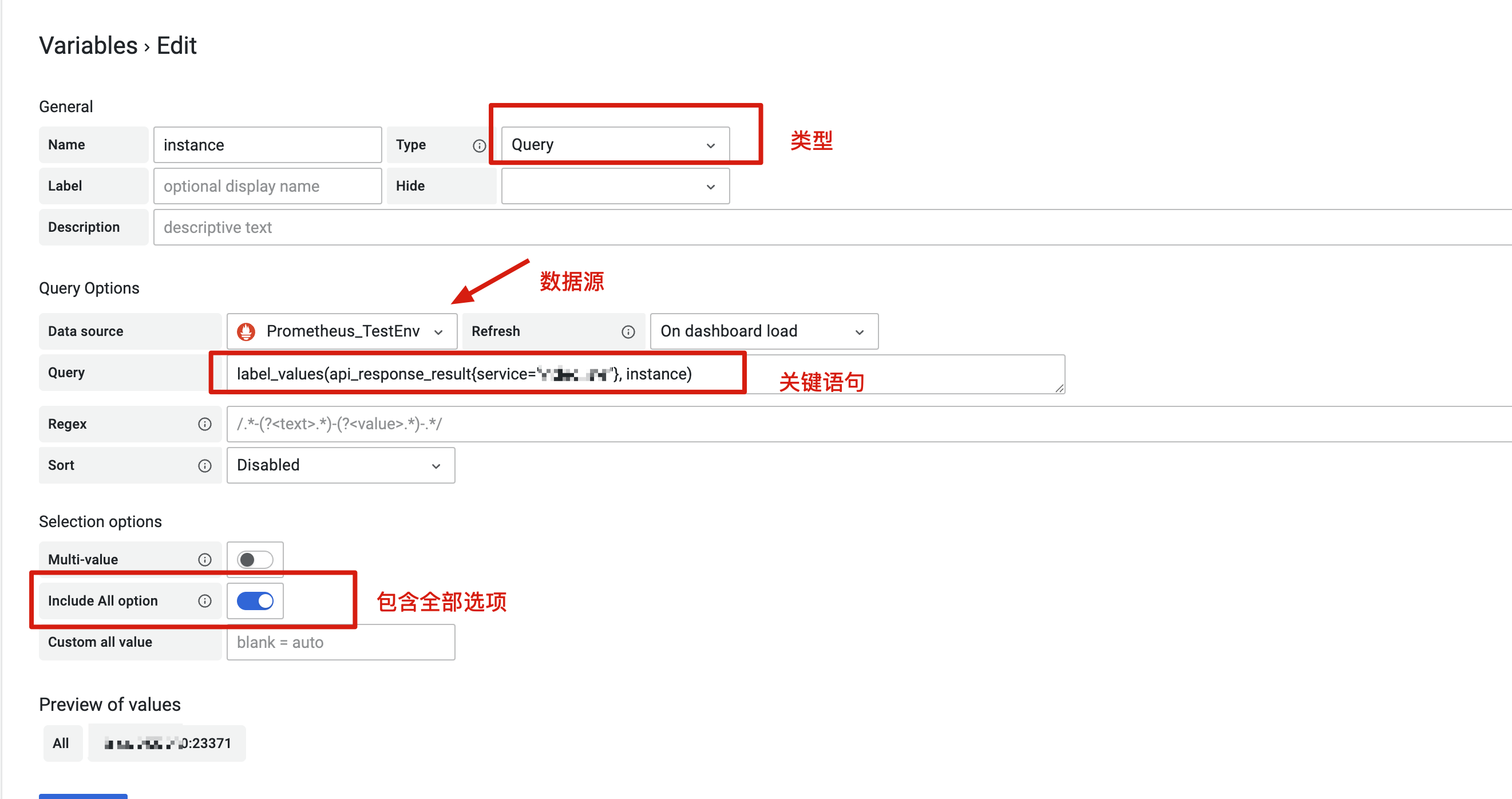
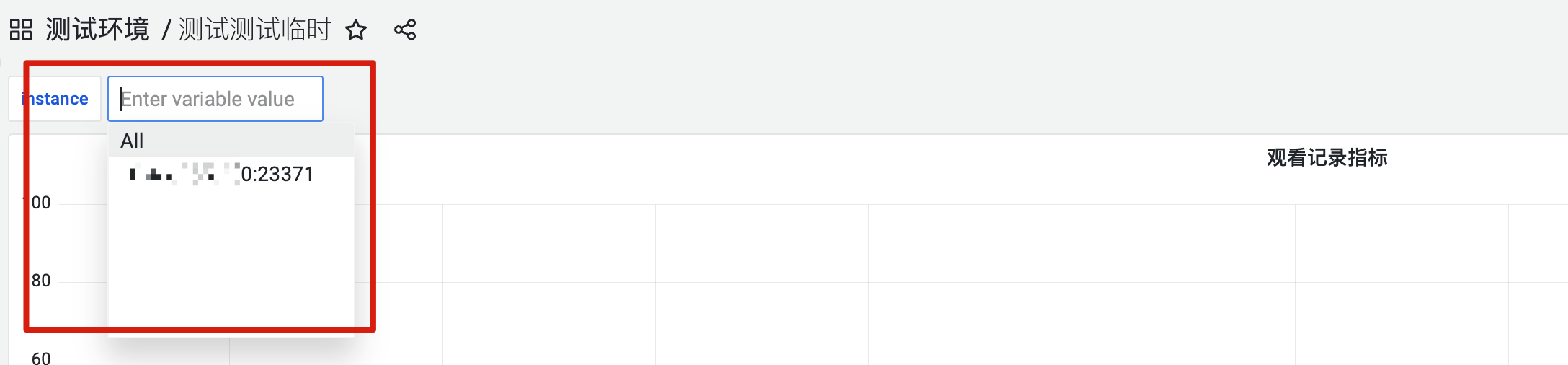
效果
实际查询时这样使用
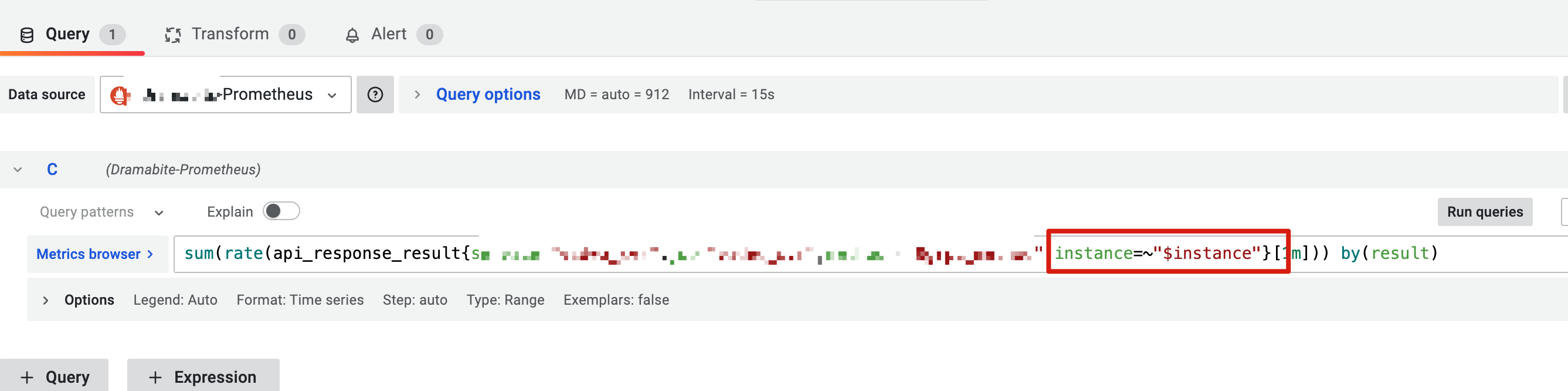
原创声明:本文系作者授权腾讯云开发者社区发表,未经许可,不得转载。
如有侵权,请联系 cloudcommunity@tencent.com 删除。
原创声明:本文系作者授权腾讯云开发者社区发表,未经许可,不得转载。
如有侵权,请联系 cloudcommunity@tencent.com 删除。
评论
登录后参与评论
推荐阅读
目录

